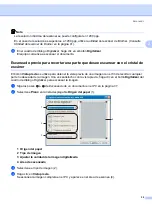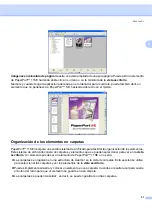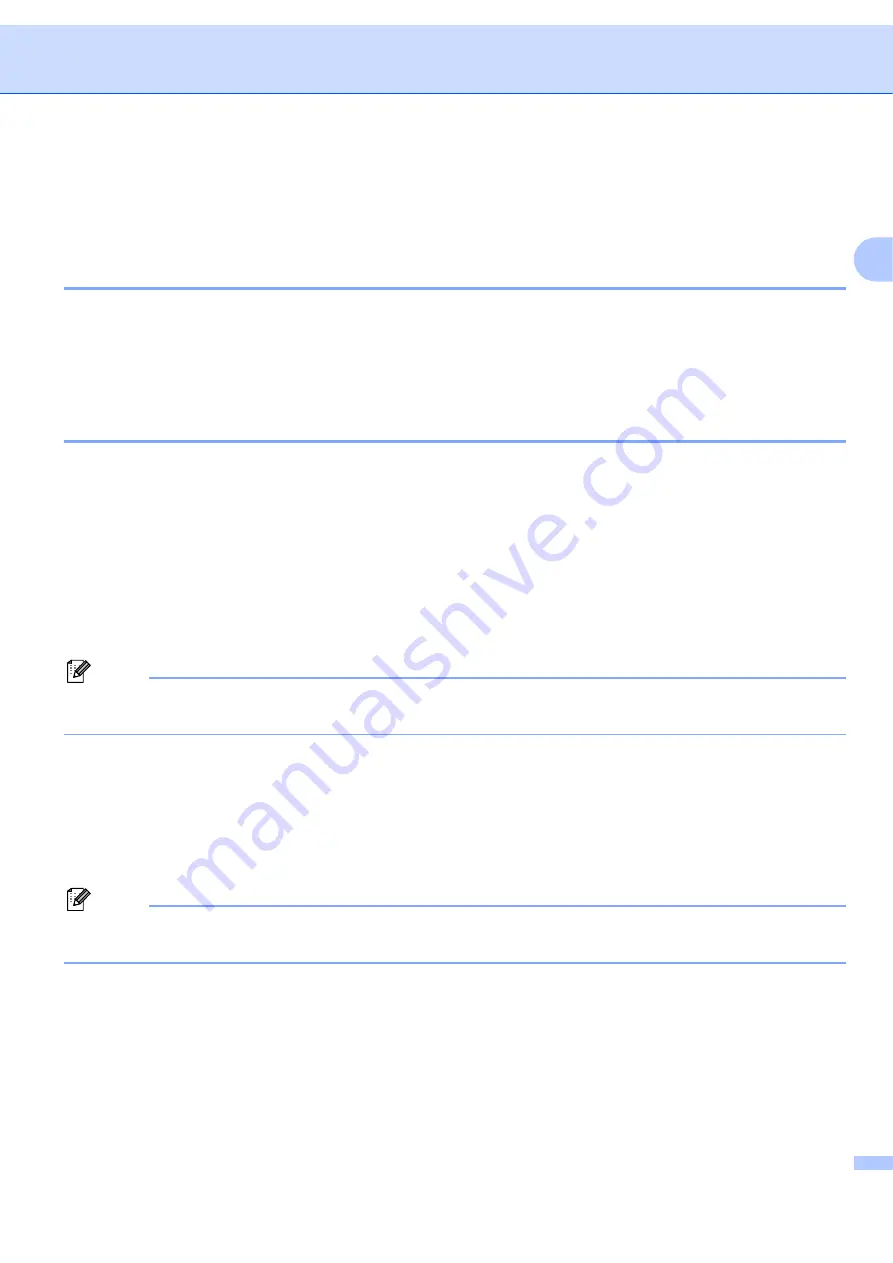
Escaneado
37
2
Escaneado de un documento con el controlador WIA
(para Windows
®
XP/Windows Vista
®
)
2
Compatible con WIA
2
En Windows
®
XP/Windows Vista
®
, puede seleccionar Windows
®
Image Acquisition (WIA) para el escaneado
de imágenes desde el equipo. Puede escanear imágenes directamente en el visualizador de PaperPort™
11SE que se incluye en el equipo de Brother, o bien puede escanearlas directamente en cualquier otra
aplicación que sea compatible con el escaneado de WIA o TWAIN.
Escaneado de un documento en el PC
2
Existen dos formas de escanear una página entera. Puede utilizar el ADF (alimentador automático de
documentos) o el cristal de escáner.
Si desea escanear y después recortar una parte de una página después de haber escaneado previamente
el documento, utilice el cristal de escáner. (Consulte
Escaneado previo para recortar una parte que desee
escanear con el cristal de escáner
a
Cargue el documento.
b
Inicie el software ScanSoft™ PaperPort™ 11SE que se ha instalado durante la instalación de MFL-Pro
Suite para escanear un documento.
Nota
Las instrucciones para el escaneado en esta Guía hacen referencia a la utilización de ScanSoft™
PaperPort™ 11SE. Los pasos de escaneado pueden variar si se utilizan otras aplicaciones de software.
c
Haga clic en
Archivo
y, a continuación, en
Digitalizar u obtener fotografía
. También puede hacer clic
en el botón
Digitalizar u obtener fotografía
.
El panel de
Digitalizar u obtener fotografía
aparece en el lado izquierdo de la pantalla.
d
Haga clic en el botón
Escáner
.
e
Seleccione el escáner que esté utilizando de la lista
Escáneres disponibles
.
Nota
Seleccione
WIA-Brother MFC-XXXX (WIA-Brother DCP-XXXX)
o
WIA-Brother MFC-XXXX LAN
(WIA-Brother DCP-XXXX LAN)
.
f
Active
Mostrar el cuadro de diálogo del escáner
en el panel de
Digitalizar u obtener fotografía
.
g
Haga clic en
Digitalizar
.
Aparece el cuadro de diálogo Configuración del Escáner.
Содержание DCP 7030 - B/W Laser - All-in-One
Страница 77: ...ControlCenter3 70 3 Nota Debe configurar cada uno de los botones de copia antes de poder utilizarlos ...
Страница 142: ...Impresión y envío de faxes 135 8 g Seleccione Salir de Preferencias del Sistema en el menú Preferencias del Sistema ...
Страница 155: ...Impresión y envío de faxes 148 8 c Cuando haya terminado de seleccionar los destinatarios del fax haga clic en Imprimir ...